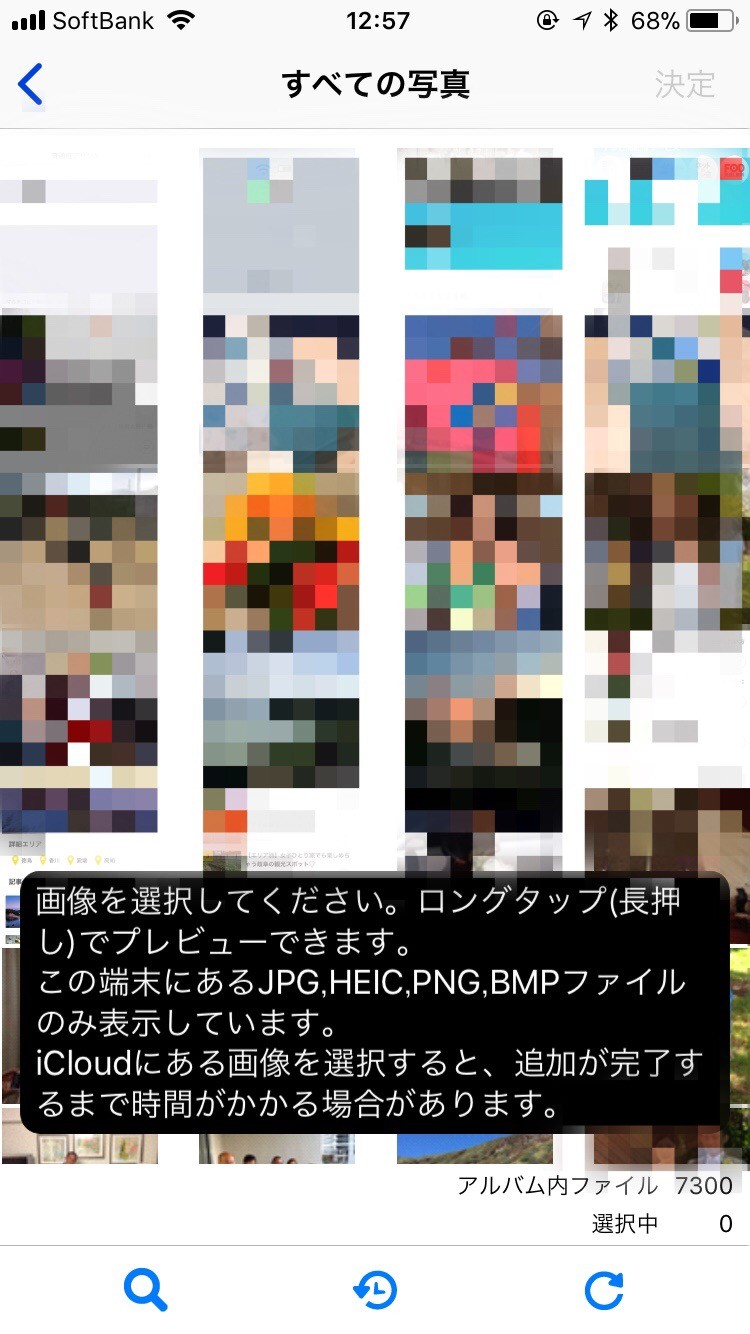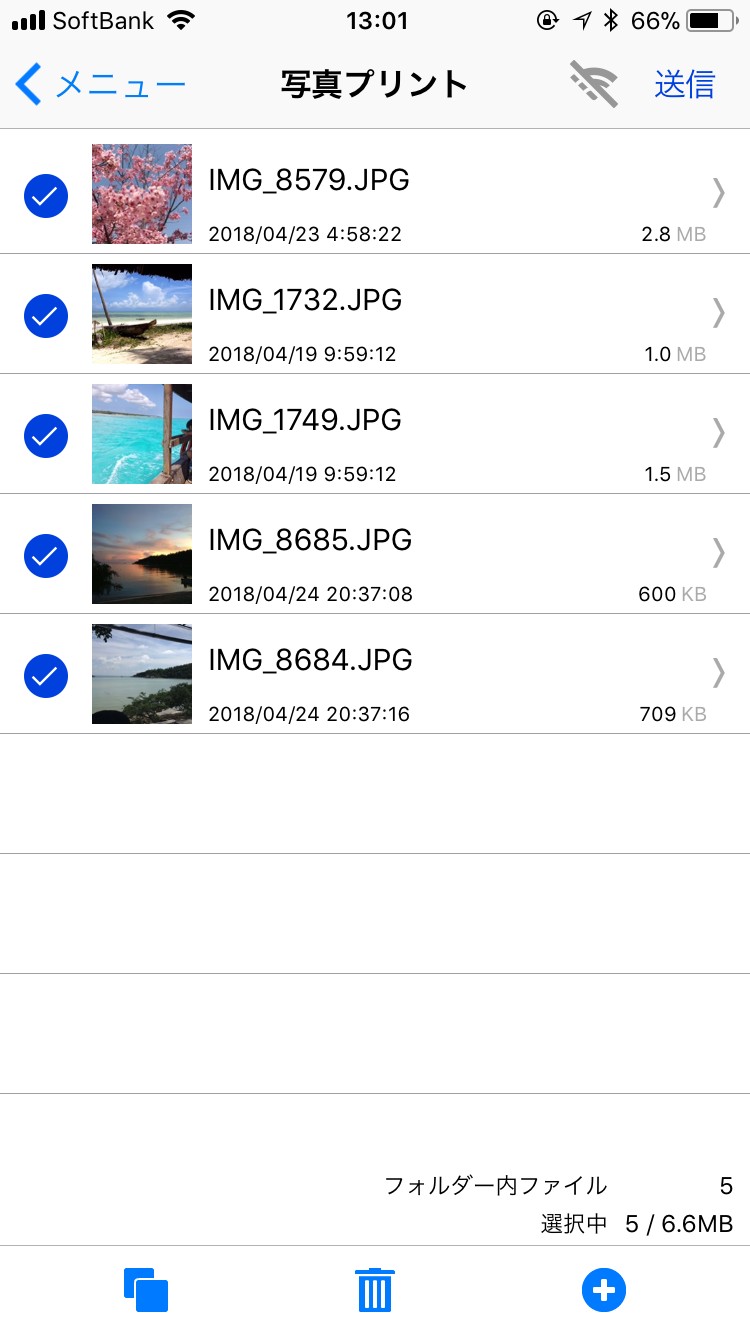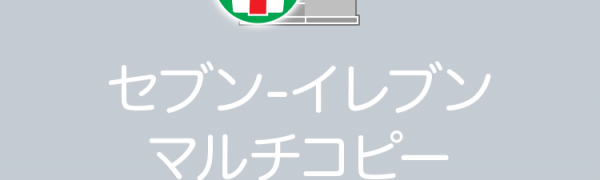
AppStoreユーティリティアプリランキング10位!セブン-イレブンマルチコピー
-
この記事をシェア
-
- もう自宅にプリンターは必要じゃない!?
- セブンイレブンがコワーキングスペースに!
- 家庭よりも経済的で高クオリティ!仕事場よりも便利!
- アプリでの読み込みとコピー機への読み込みの2段階
- 一度使っておけばいざという時に安心なアプリ
目次
画像:著者撮影
もう自宅にプリンターは必要じゃない!?
- スマホ内の写真や文書をセブンイレブンで簡単プリントアウト!普通紙でも写真プリントでもOK
- マルチコピー機を使いスキャンしたデータをスマホに転送も可能!近くにセブンイレブンがあればオフィスにいなくても仕事がはかどる
- 大型レーザープリンターのきれいな発色!おうちプリントでは出せないクオリティがセブンで手軽に
セブンイレブンがコワーキングスペースに!
画像:著者撮影
「セブン-イレブンマルチコピー」は写真や文書をセブンイレブンに設置されているマルチコピー機とスマホ間でデータを出入力することができるアプリです。このアプリはマルチコピー機を開発した富士ゼロックス株式会社が提供しているため、互換性はバッチリの公式アプリなのです。数多あるユーティリティアプリの中でAppStoreランキング10位を誇るセブン-イレブンマルチコピーを紹介しましょう。
プリントアウト
写真や文書のプリントアウトにはマルチコピー機内にセットされている普通紙や写真用紙を使うことができます。紙の持ち込みは必要ありません。もちろん使いたい用紙があれば自分で持ち込み差し込んで使うことも可能。郵便はがきをセットしてプリントすれば年賀状だってたちどころに完成するのです。家庭では残量と価格が気になるインクもセブンイレブンのマルチコピー機を使えば心配無用。所定のコピー代金を払うだけで高品質な印刷がスピーディーに完成します。
スキャン
セブン-イレブンマルチコピーでできることはプリントアウトだけではありません。文書や画像をマルチコピー機からスキャンし、データとしてスマホ内に保存することもできます。1ファイル800MB、99件までスキャンできるのでちょっとしたビジネスユースにも十分対応できます。読込形式もJPEGの他PDFやXPSにも対応しているので基本的な機能は家庭用のスキャナー以上です。
家庭よりも経済的で高クオリティ!仕事場よりも便利!
画像:著者撮影
自宅にプリンターを持っていない人
家庭にプリンターがない人、もしくは家庭のプリンターをしばらく使っておらず動かなくなっている人、セブン-イレブンマルチコピーがおすすめです。
プリンターは安い機種では1万円を切る価格から家電量販店で取り扱っていますが、パソコンとの接続、Wi-Fiの設定、頻繁に買い替える必要のあるインクのランニングコストを考えると実はめんどくさい買い物です。年に数回、年賀状とプリントアウトを何回か…くらいの使用頻度であればセブン-イレブンマルチコピーを使ってその都度セブンイレブンでプリントアウトする方が経済的でクオリティも上です。
仕事で外回りが多い人
外回りの仕事が多い人、もしくはノマドワーカーな人にはセブン-イレブンマルチコピーは必携アプリと言えるでしょう。大事な書類を用意しなければならない度にプリンターがあるオフィスへ戻るのは非効率的です。思い立った時にぱっとセブンイレブンで用意できるのです。会社から送られてきたファイルをスマホからすぐに書類化することもできますし、取引先から預かった資料をスキャンしデータにして会社に送ることも可能。スピーディーなビジネスが可能になります。ビジネス利用で気になるのはセキュリティですが、その場限りで生成される接続番号がキーとなるので情報の漏洩も防止できるシステムがとられています。
アプリでの読み込みとコピー機への読み込みの2段階
画像:著者撮影
プリントアウトしたいファイルをアプリに読み込む
セブン-イレブンマルチコピーアプリを起動し、「プリント機能」からプリントアウトしたい用紙を選択します。「写真」「普通紙」「はがき」から選ぶことができます。
写真の場合プリントアウトしたいファイルの種類を選択し、該当する写真を選択します。複数選択も可能。選択出来たら「完了」ボタンをタップしましょう。
文書の場合は文書が閲覧できるアプリから読み込みます。Adobe ReaderやPagesです。アクションボタンから「マルチコピーで読み込む」というアプリのアイコンを選ぶとファイルの読み込みが完了します。
セブンイレブンのマルチコピー機で
マルチコピー機の「プリント」から「スマートフォン/メディアからプリント」を選択します。「メディアの種類」から「無線通信Wi-Fi(スマートフォン)」を選び、スマホの種類を指定するとマルチコピー機から操作方法が指示されます。その指示に沿ってマルチコピー機とWi-Fi設定を行いましょう。これでマルチコピー機とスマホがつながりました。
後はプリントアウトしたいファイルを再確認し、マルチコピー機でファイルを受信。マルチコピー機に表示される指示に従いプリントすれば用紙排出口からプリントアウトされた写真や文書が出てきます。
一度使っておけばいざという時に安心なアプリ
セブン-イレブンマルチコピーは手軽に本格的なプリントアウトができるアプリです。日常の行動範囲にセブンイレブンがある人は入れておいて損のないアプリと言えるでしょう。急いでいて大事な書類や写真がある時こそプリンターが動かなくて困るもの…。転ばぬ先の杖としてもセブン-イレブンマルチコピーアプリをぜせひ一度使ってみてください。